LINE Developersの権限を付与する方法
LINE Developersでは、「プロバイダー」と「チャネル」の権限が必要です。
それぞれの権限を付与する方法をご案内します。
付与する前の準備
LINE Developersにログインします。
右上のアイコンをクリックして、表示されている名前の部分をクリックします。

※右上にアイコンではなく、「ログイン」が表示されている方は、ログインをクリックしてください。

LINE公式アカウントでログインされてるLINEを選んでログインしてください。

プロバイダーの権限を付与する方法
1 画面左側にあるプロバイダー一覧より、権限を付与したいプロバイダー名をクリックします。

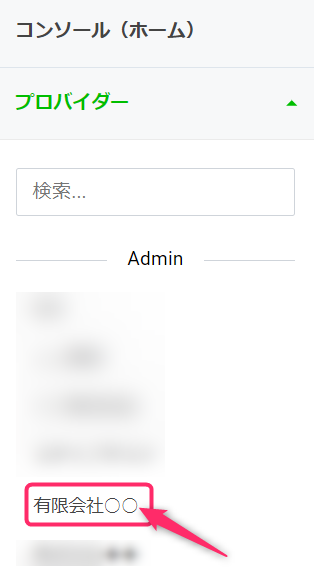
2 「権限設定」をクリックします。

3 メールで招待をクリックし、付与されたい方のメールアドレスと権限の種類を「Admin」を選択し、「招待メールを送信」をクリックします。
招待メールが送信されました!と表示されましたら、付与は完了です。


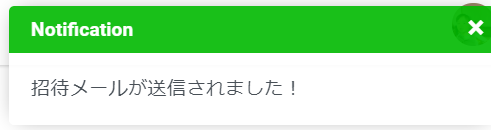
続いて、付与された方が自分のLINE Developersに追加する手順に進みます。
4 権限を付与された方のメールアドレス宛に下記のメールが受信されていることを確認してください。
「招待を承諾する」をクリックします。
(画像差し替え)

5 LINE Developersにログインします。
付与を受けたいアカウントでログインしてください。
※LINE Developersは個人のLINEアカウントとの連携が必須です。(外部に表示はされません)

6 「承諾」をクリックします。「お知らせ」が表示され、プロバイダーが新しく追加されていれば、完了です。


チャネルの権限を付与する方法
1 付与したいチャネルがあるプロバイダー名をクリックします。
※LINEログインを作成されている方は、LINEログインチャネルとMessaging APIチャネルの両方のチャネルの権限を付与する必要があります。


2 付与したいチャネルをクリックします。

3 権限設定>メールで招待>新メンバーを招待欄を入力>招待メールを送信をクリックします。

~続いて、付与された方が自分のLINE Developersに追加する手順に進みます。~
4 権限を付与された方のメールアドレス宛に下記のメールが受信されていることを確認してください。
「招待を承諾する」をクリックします。

5 LINE Developersにログインします。
付与を受けたいアカウントでログインしてください。
※LINE Developersは個人のLINEアカウントとの連携が必須です。(外部に表示はされません)

6 承諾をクリックします。「お知らせ」が表示され、チャネルがプロバイダーの中に新しく追加されていれば、完了です。


※LINEログインのチャネルの権限も付与する場合は、同じ手順で行ってください。
~チャネルの権限の付与方法は、プロバイダーの権限を持つメンバーの中から登録することもできます。~
1 プロバイダーの権限をもつメンバーから登録>表示されているメンバーの中で、権限を付与したい方にチェックをつける>インポートをクリック。
※登録時はMemberとして登録されますので、あとでAdminに変える必要があります。

2 リストより、権限を変更したい方の「編集」をクリックします。

3 Member→Adminに変更し、更新します。これで、Admin権限の付与は完了です。

